MATLAB에서 수평선 그리기
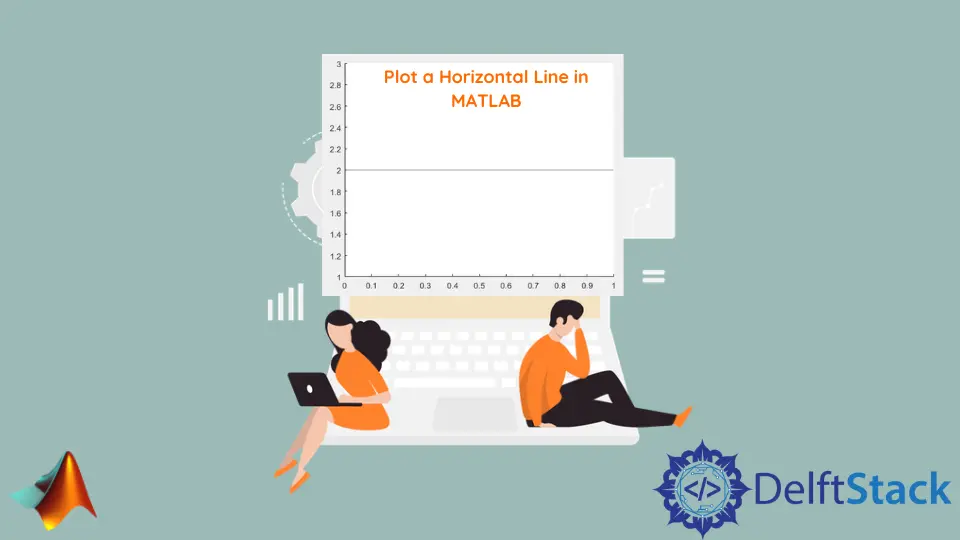
이 튜토리얼에서는 Matlab의 yline() 함수를 사용하여 수평선을 만드는 방법에 대해 설명합니다.
MATLAB의 yline() 함수를 사용하여 수평선 그리기
수평선을 생성하기 위해 우리는 일정한 수직 값으로 수평선을 그리는 Matlab 내장 함수 yline()을 사용할 수 있습니다. 예를 들어, 그래프의 특정 수직 위치에 수평선을 표시해 보겠습니다. 아래 코드를 참조하십시오.
clc
yline(2)
출력:

출력에서 수직 위치 2에 수평선이 있습니다. Label 속성을 사용하여 라인 레이블과 같은 다른 속성을 라인에 추가할 수도 있습니다. Color 속성을 사용하여 선에 색상을 추가할 수도 있습니다. LineStyle 속성을 사용하여 선 스타일을 정의할 수도 있습니다. LabelVerticalAlignment 속성을 사용하여 레이블의 수직 위치를 정의할 수도 있습니다.
레이블이 선과 일치하거나 선 위 또는 선 아래에 있도록 하려는 경우. LabelHorizontalAlignment 속성을 사용하여 레이블의 수평 위치를 정의할 수도 있습니다. 선의 왼쪽이나 선의 중심에 레이블을 지정하려는 경우.
벡터를 사용하여 여러 선을 플로팅할 수도 있습니다. 셀형 배열을 사용하여 여러 줄에 여러 레이블을 추가할 수도 있습니다. 동일한 인수 내에서 선 스타일과 선 색상을 정의할 수도 있습니다. LineWith 속성을 사용하여 선의 너비를 설정할 수도 있습니다.
예를 들어 선에 레이블을 추가하고 색상을 빨간색으로 변경하고 레이블을 선의 중앙으로 이동하고 선의 너비를 변경해 보겠습니다. 아래 코드를 참조하십시오.
clc
yline(2,'LineStyle','-.','Label','line1','Color','red','LabelVerticalAlignment','middle','LabelHorizontalAlignment','center','LineWidth',3)
출력:

plot() 함수 다음에 yline() 함수를 사용하여 기존 그래프에 수평선을 그릴 수 있습니다. 수평선을 그리는 데 사용된 수직 위치가 그래프에 있는지 확인하십시오. 그렇지 않으면 그래프의 가장자리에 있기 때문에 선이 표시되지 않습니다. 전체 그래프에 표시되도록 yline() 함수를 사용하여 선의 길이를 설정할 수 없습니다. 이 경우 plot() 함수를 사용하여 선을 플롯하고 길이를 설정할 수 있습니다. 예를 들어 plot() 함수를 사용하여 플롯을 만들고 선을 추가해 보겠습니다. 선의 길이를 설정하려면 선의 x축 값을 변경해야 하며 y축 값은 동일합니다. 아래 코드를 참조하십시오.
clc
x = 1:10;
x2 = 3:7;
y2 = [3 3 3 3 3];
plot(x)
hold on
plot(x2,y2)
출력:

출력에서 선의 길이는 그래프의 길이보다 짧습니다.
